
Appliquer la fonction ralentie est l’une des meilleures options pour rendre une vidéo amusante et intéressante. Ainsi, vous pouvez accentuer une scène pour la rendre plus intense et dramatique. Heureusement, vous pouvez maintenant convertir une vidéo en slow-motion sur iPhone. Il existe de nombreux éditeurs vidéo capables de convertir une vidéo normale en vidéo ralentie. Ici, nous allons énumérer certaines des meilleures applications faciles à utiliser pour vous. Découvrez-les ci-dessous si vous en avez besoin.
Comment convertir une vidéo en slow-motion ?
BeeCut
La première application sur la liste pour ralentir une vidéoest BeeCut. Cette application simple dispose de beaucoup de fonctions pour éditer une vidéo. Une des nouvelles fonctionnalités de Beecut est la fonction pour régler la vitesse de la vidéo. De plus, vous pouvez également sélectionner différents formats de sortie vidéo tels que MP4, MKV, MOV et autres. Suivez les étapes suivantes pour créer une vidéo ralentie avec cette application.
- Téléchargez et installez BeeCut depuis l’App Store sur votre iPhone.
- Téléchargez votre vidéo en appuyant sur l’icône « + ». Tapez sur « Étape suivante » et choisissez le format de l’image 9:16, 16:9, 4:3, etc. Appuyez sur « Confirmer ».
- Ensuite, appuyez sur la vidéo et sélectionnez l’icône « Vitesse ». Faites glisser le bouton « jaune » pour personnaliser la vitesse de la vidéo.
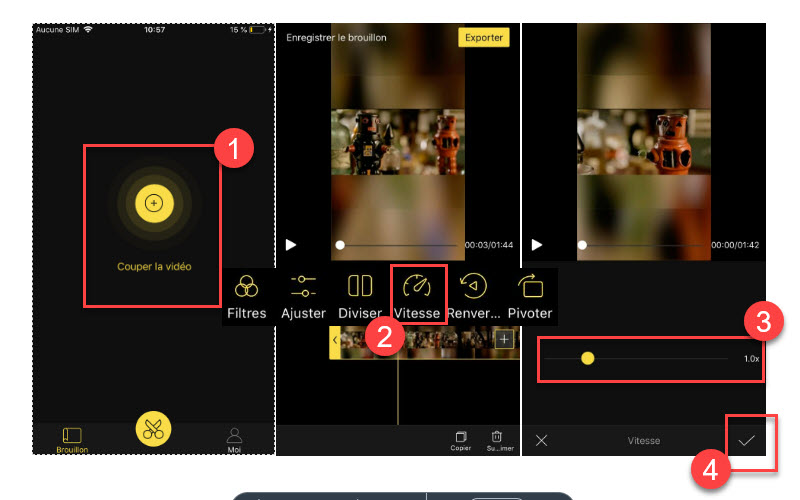
- Appuyez sur « √ » une fois que vous avez terminé. Appuyez sur le bouton « Exporter » pour enregistrer la vidéo sur votre iPhone.
iMotion
Un autre créateur de vidéo slow-motion qui peut vous aiderest iMotion. Cette application vous permet de créer et d’enregistrer une vidéo et surtout de modifier la vitesse de la vidéo. De plus, créer et éditer vos vidéos sera très facile avec son interface simple et claire. En outre, cet outil propose une galerie iMotion permettant de partager et de télécharger vos vidéos sur différents sites de réseaux sociaux tels que Facebook, YouTube, etc. Pour créer une vidéo ralentie en utilisant cette application, suivez les étapes ci-dessous.
- Téléchargez l’application depuis l’App Store sur votre iPhone.
- Lancez l’application et cliquez sur le bouton « new movie ». Choisissez « time-lapse », puis appuyez sur le bouton « Start ».

- Sur son interface d’enregistrement, appuyez sur le bouton « Start » pour commencer à enregistrer votre vidéo.
- Ajustez la vitesse de votre vidéo enregistrée, puis appuyez sur le bouton « Export » pour la sauvegarder.
Videoshop
Videoshop est l’un des meilleurs éditeurs vidéo iOS que vouspouvez utiliser pour ralentir ou accélérer une vidéo. De plus, vous pouvez ajouter plusieurs vidéos pour les fusionner ou les convertir au ralenti. En outre, vous pouvez choisir parmi une variété de fonctions : inverser, copier ou ajuster la vitesse. Créez une vidéo ralentie en suivant les étapes ci-dessous.
- Téléchargez l’application depuis l’App Store. Lancez-le après l’installation.
- Choisissez si vous souhaitez « Enregistrer » ou « Importer le clip ».
- Une fois la vidéo est prête, sélectionnez « Vitesse », puis déplacez le pointeur vers la gauche pour la ralentir. Une fois terminé, appuyez sur l’icône « √ » pour régler sa vitesse.
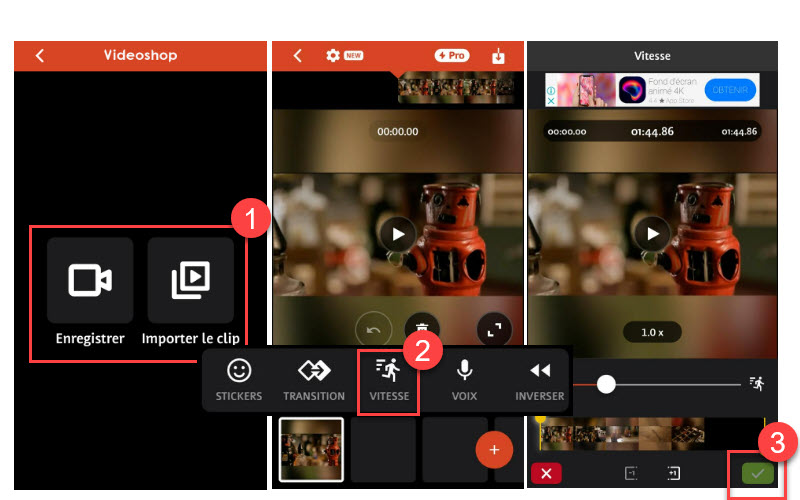
- Enfin, appuyez sur l’icône « Télécharger » pour enregistrer votre vidéo sur le smartphone ou la partager sur des sites de médias sociaux tels que Vimeo, Instagram, Facebook, Tik Tok, etc. via votre compte.
Conclusion
Ci-dessus figurent certaines des meilleures applications que vous pouvez utiliser pour créer une vidéo ralentie. Vous pouvez choisir celle qui vous convient le mieux. Cependant, si vous recherchez la meilleure application pour iPhone avec une interface utilisateur conviviale et des fonctions de navigation faciles, nous vous recommandons d’essayer BeeCut.
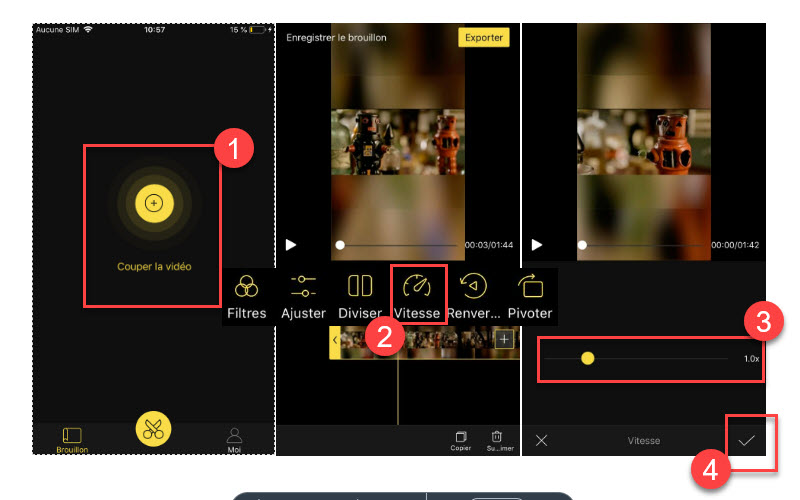

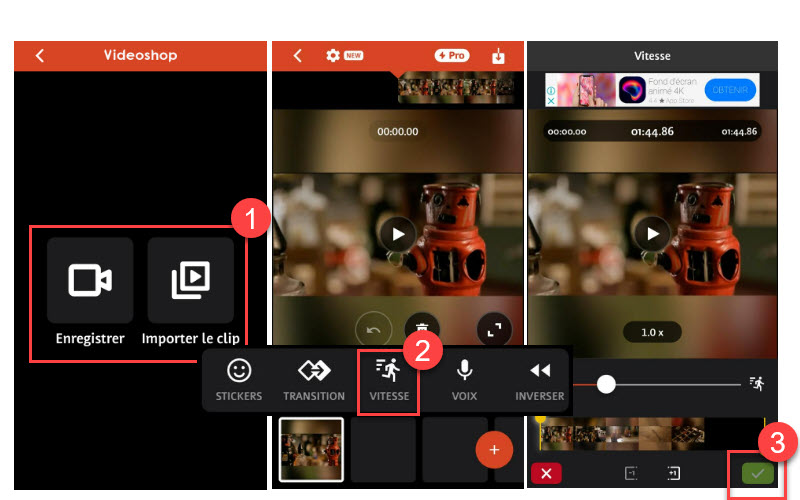
Laissez un commentaire